Une pléthore d'informations sous forme de documents PDF est partagée quotidiennement en langue anglaise. Qu'il s'agisse de documents éducatifs, judiciaires, médicaux ou commerciaux, l'anglais est la pierre angulaire de tous les domaines. Cependant, il existe une grande quantité de contenu dans d'autres langues, y compris le chinois. Par exemple, plusieurs sites web mettent en ligne des contenus utiles en langue chinoise.
Dans ce cas, l'accès à ces informations nécessite la traduction de ces documents en anglais. C'est pourquoi cet article présente plusieurs techniques utiles pour traduire des PDF du chinois vers l'anglais. Ces approches permettront de s'assurer que les données contenues dans ces PDF sont accessibles à un public mondial.

4 meilleures méthodes pour traduire un PDF du chinois vers l'anglais
Pour traduire des documents PDF du chinois vers l'anglais, il est essentiel de disposer de méthodes fiables. C'est parce que la langue chinoise s'est diversifiée en différents dialectes. Nous allons mettre en évidence les quatre méthodes les plus pratiques pour traduire un fichier PDF du chinois vers l'anglais, quel que soit le dialecte.
Des logiciels de gestion des PDF aux traducteurs en ligne, nous avons tout ce qu'il vous faut. Qu'il s'agisse de documents, de contrats ou d'autres choses, ces méthodes vous aideront à franchir le fossé linguistique sans difficulté.
Dans cet article
Méthode 1 : Traduire un PDF chinois en anglais à l'aide de la fonction d'intelligence artificielle de PDFelement

Wondershare PDFelement est le meilleur choix pour convertir les PDF chinois en anglais. Cet outil est doté d'un traducteur de texte intégré qui transcrit votre contenu chinois en anglais en quelques secondes. Reconnaissant les caractères chinois simplifiés et traditionnels, PDFelement garantit des traductions précises. Une autre avancée notable de PDFelement est son intégration de l'IA, qui permet d'exporter l'intégralité des fichiers dans la langue cible. En quelques clics, vous pouvez non seulement traduire votre PDF en anglais, mais aussi dans d'autres langues.
Comment utiliser PDFelement pour traduire des PDF chinois en anglais ?
L'utilisation de la fonction de traduction de PDFelement est un jeu d'enfant. L'outil propose différentes options pour traduire les fichiers PDF ; vous pouvez traduire le texte spécifique d'un PDF ou un fichier entier instantanément en exploitant la technologie d'IA intégrée.
Ainsi, qu'il s'agisse de traduire l'intégralité d'un fichier PDF chinois ou de traduire une section spécifique de votre fichier PDF, nous avons élaboré les deux méthodes afin de faciliter le processus de traduction.
Traduire entièrement des PDF du chinois vers l'anglais
Étapes opérationnelles :
Étape 1
Lancez l'application "PDFelement" et naviguez jusqu'au "+" Sélectionnez l'option "Du dossier".
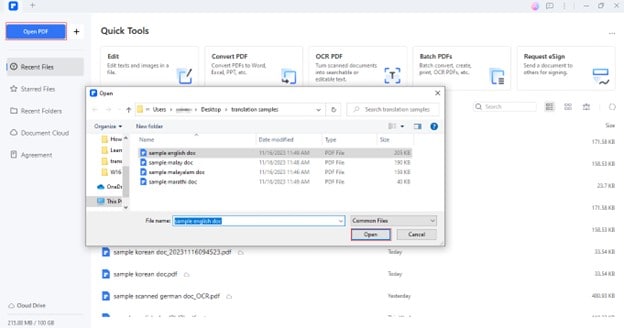
Étape 2
Sélectionnez votre fichier PDF chinois et cliquez sur "Ouvrir."
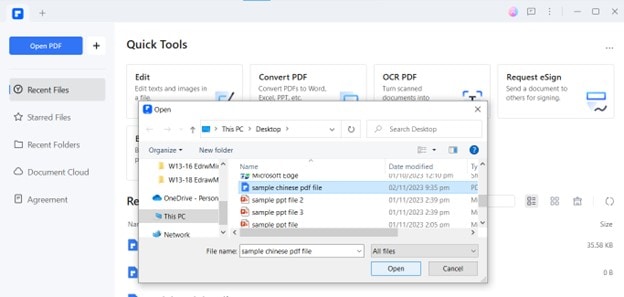
Étape 3
Naviguez vers la barre supérieure et choisissez "Outils d'IA" > "Traduire le PDF".
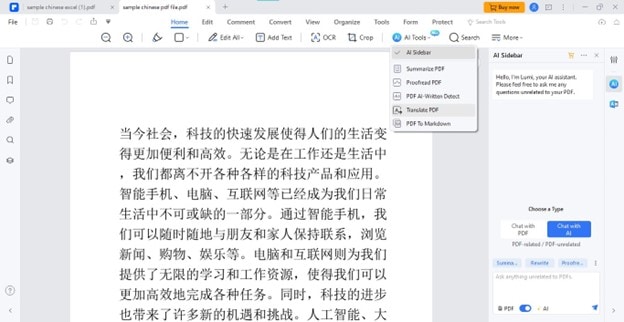
Étape 4
Cliquez sur le bouton "Traduire" après avoir sélectionné la "Langue cible" et le "Dossier de sortie".
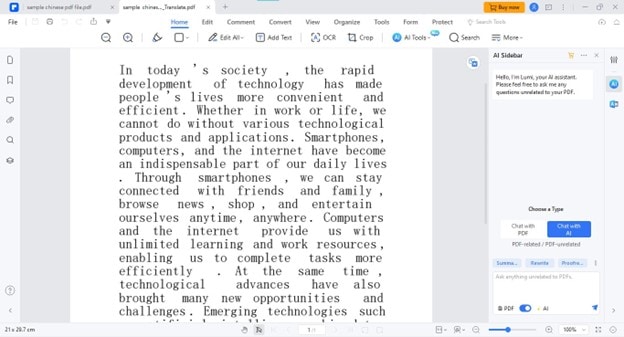
Étape 5
Le fichier traduit sera exporté sous la forme d'un nouveau fichier PDF.
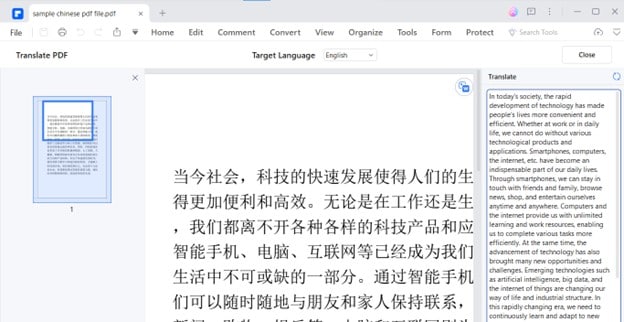
Traduire en anglais un texte spécifique chinois dans un PDF
Étapes opérationnelles :
Étape 1
Accédez à votre fichier PDF dans l'application "PDFelement" en cliquant sur l'icône "+" dans le panneau de gauche.
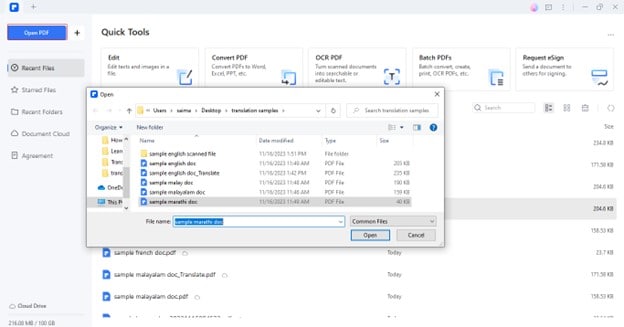
Étape 2
Sélectionnez le contenu spécifique que vous souhaitez traduire et cliquez sur l'icône "Traduire" dans la section de droite. Le contenu sélectionné sera automatiquement traduit dans la langue cible.
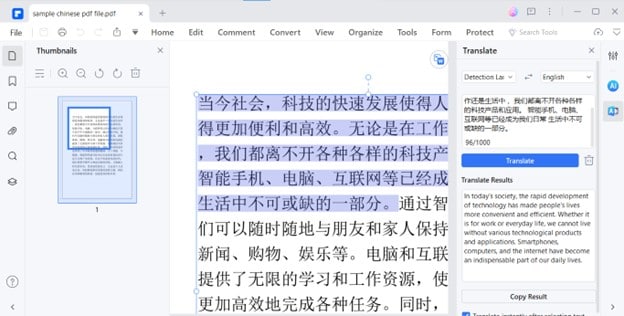
Étape 3
Vous pouvez également exploiter la fonction " Traduction IA " de la barre d'outils affichée pour traduire instantanément votre contenu.
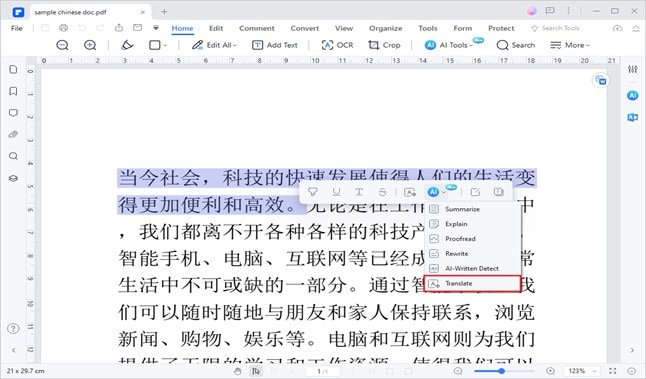
Traduire un PDF chinois converti en anglais
Si votre contenu chinois n'est pas au format PDF, ce n'est pas un problème puisque PDFelement vous permet de convertir vos fichiers au format PDF à partir de n'importe quel format en un seul clic. Par exemple, si votre fichier est au format Word, vous pouvez d'abord le convertir en PDF, puis suivre la même procédure pour le traduire en anglais. Voici comment se déroule l'ensemble du processus.
Étapes opérationnelles :
Étape 1
Accédez à la fonction "Créer" de PDFelement en cliquant sur le bouton "+"
Étape 2
Choisissez l'option "À partir d'un fichier" et votre fichier s'ouvrira automatiquement au format PDF.
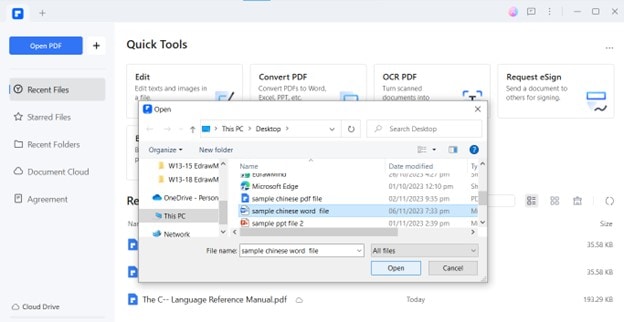
Étape 3
Maintenant, répétez les étapes ci-dessus pour traduire ce fichier PDF chinois converti.
Améliorer le fichier PDF traduit
Le contenu est traduit en termes généraux ; si vous avez besoin d'améliorations supplémentaires, vous pouvez le faire en déployant la fonction de réécriture IA de PDFelement.
Étapes opérationnelles :
Étape 1
Copiez les "Résultats de la traduction" en cliquant dessus avec le bouton droit de la souris.
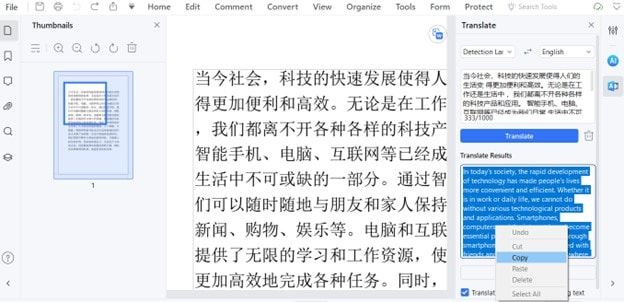
Étape 2
Allez dans "Fichier" > "Créer" > "PDF vierge" et collez votre contenu copié ici.
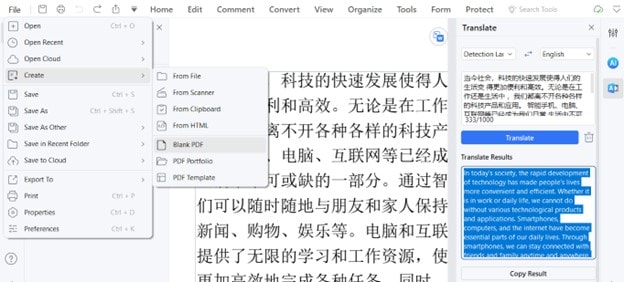
Étape 3
Sélectionnez " IA " > " Réécriture " dans la barre d'outils affichée pour peaufiner votre contenu traduit.
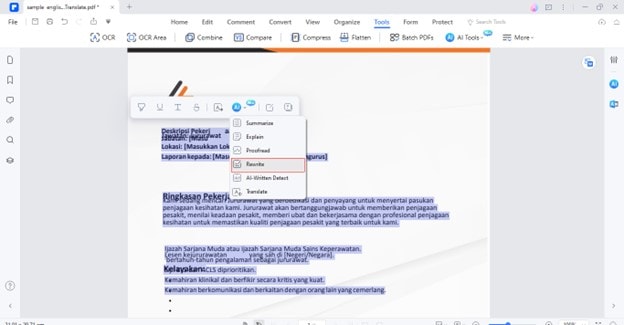
Méthode 2 : Traduire un PDF chinois en anglais via HiPDF
Si vous êtes à la recherche d'un traducteur PDF en ligne fiable du chinois vers l'anglais, pensez à utiliser HiPDF. La plateforme est dotée d'une technologie d'intelligence artificielle qui vous permet d'interagir avec vos PDF de manière innovante. HiPDF dispose de la fonctionnalité AI Read (Lecture IA) qui vous permet d'explorer des contenus étrangers en anglais de manière transparente.
Il suffit de saisir un message et de demander à l'outil de transcrire le contenu en anglais. Le reste est pris en charge par les moteurs d'IA rapides et efficaces de HiPDF. Vous trouverez ci-dessous la procédure détaillée d'utilisation de HiPDF pour la traduction de PDF chinois vers l'anglais :
Étapes opérationnelles :
Étape 1
Connectez-vous à votre compte "Wondershare HiPDF" à l'aide de vos identifiants.
Étape 2
Recherchez "AI Read (Lecture IA)" dans la barre de recherche supérieure.
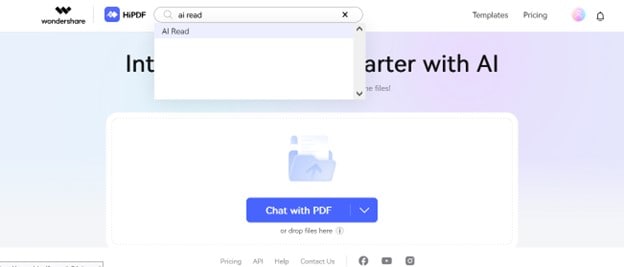
Étape 3
Ouvrez votre PDF chinois sur la page de l'outil AI Read de HiPDF en cliquant sur le bouton "+"
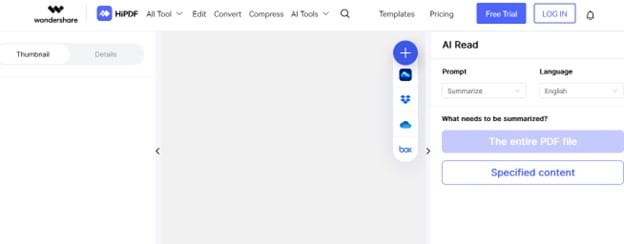
Étape 4
Sélectionnez " Demandez n'importe quoi " dans la liste déroulante de l'invite et choisissez la langue " anglais ". Demandez à l'outil de traduire votre fichier PDF en anglais.
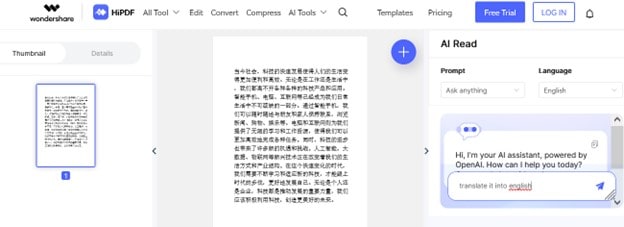
Étape 5
Vous pouvez ensuite copier ou enregistrer le contenu traduit pour une utilisation ultérieure.
Méthode 3 : Traduire un PDF chinois en anglais à l'aide de Google Translate
L'utilisation de Google Translate est une autre solution fiable pour vos traductions de PDF du chinois vers l'anglais. Il offre un éventail remarquable de capacités linguistiques pour faciliter la tâche des utilisateurs dans le monde entier. Traitant plus de 108 langues, Google Translate possède des prouesses inégalées pour des traductions sans erreur. La plateforme vous permet de télécharger vos fichiers PDF à la volée, en plus de coller du texte brut. Son interface intuitive et son traitement des nuances du dialecte en font une option intéressante.
Nous avons illustré ici la procédure étape par étape pour traduire votre PDF chinois en anglais à l'aide de Google Translate :
Étapes opérationnelles :
Étape 1
Accédez à l'outil "Google Translate" et choisissez l'option "Documents"
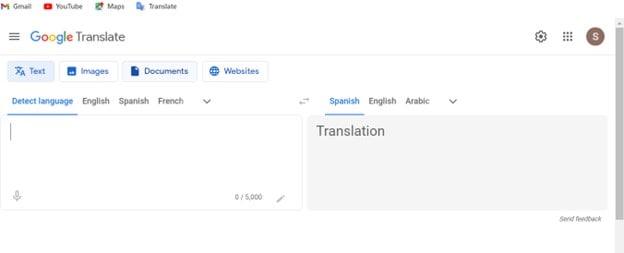
Étape 2
Cliquez sur "Parcourir vos fichiers". Ensuite, sélectionnez et ouvrez votre fichier PDF chinois. Vous pouvez également accéder à votre fichier PDF à partir d'un espace de stockage sur le cloud.
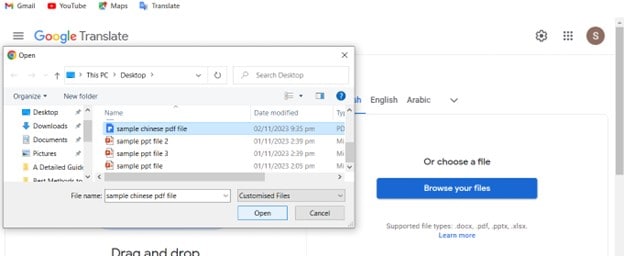
Étape 3
Cliquez sur le bouton "Traduire" une fois le fichier PDF téléchargé.
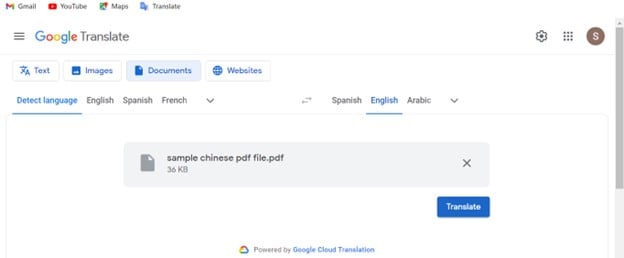
Étape 4
Cliquez sur l'option "Télécharger la traduction" pour enregistrer le contenu traduit sur votre système.
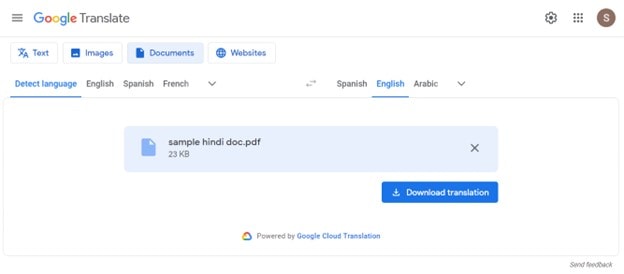
Étape 5
Vous pouvez maintenant consulter et imprimer le PDF traduit.
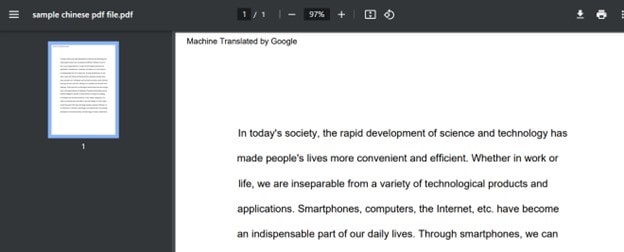
Méthode 4 : Traduire un PDF chinois en anglais via Translate.com
Vous pouvez opter pour Translate.com si vous souhaitez obtenir des résultats très précis et exceptionnellement nuancés. Cet outil en ligne prétend traiter avec précision plus de 110 langues et 50 dialectes régionaux. Translate.com propose également deux versions différentes de la traduction : la traduction automatique et la traduction professionnelle. La traduction automatique est instantanée et non éditée.
En revanche, vous pouvez choisir d'obtenir une traduction soignée, grammaticalement exacte, & plus contextuelle grâce à la fonction de traduction professionnelle. Cette traduction sera révisée par un expert en traduction humaine. Vous pouvez sélectionner jusqu'à 3 langues cibles pour la traduction des documents.
Étapes opérationnelles :
Étape 1
Rendez-vous sur le site officiel de "Translate.com" et sélectionnez la langue souhaitée.
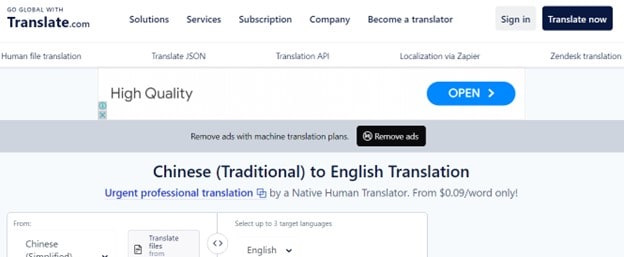
Étape 2
Collez votre texte chinois dans la section du contenu source, qui sera traduit instantanément.
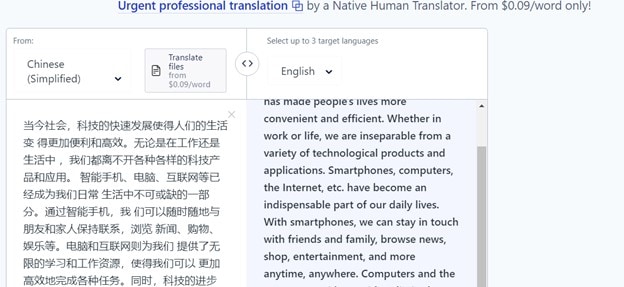
Étape 3
Accédez à l'icône "Copier" en bas de page pour copier le contenu traduit. Vous pouvez également télécharger directement le contenu en format texte en cliquant sur le bouton "Télécharger"
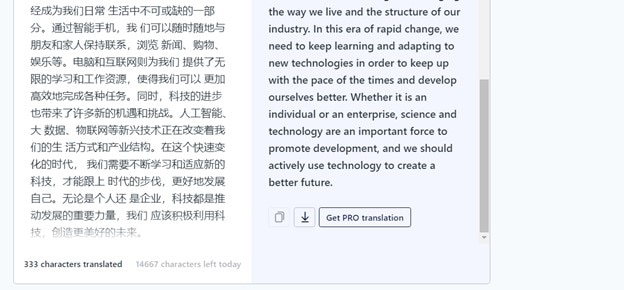
Conclusion
En raison de l'importance croissante de l'anglais, la plupart des contenus auxquels on accède dans le monde entier sont généralement en anglais. Cependant, il arrive que vous trouviez des contenus pertinents dans des langues étrangères. Par exemple, vous pouvez être un chercheur en culture chinoise ou un analyste des tendances du marché chinois. Dans ces situations, il peut être difficile de s'y retrouver dans ces informations. Cet article décrit différentes méthodes pour traduire des fichiers PDF chinois en anglais et surmonter les barrières linguistiques.
Que vous choisissiez une solution plus prometteuse comme PDFelement ou une option plus pratique comme HiPDF, le choix vous appartient. Vous pouvez également opter pour Google Translate si vous préférez un bon rapport qualité-prix. Si vous recherchez la subtilité, Translate.com est l'option recommandée.




